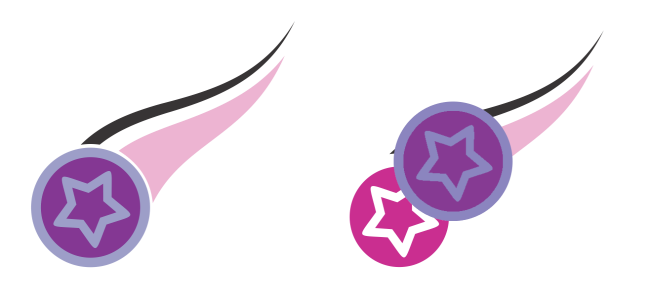Copiar, congelar y eliminar transparencias
Puede copiar una transparencia de un objeto a otro. Si desea aplicar la misma transparencia a otros objetos o modificar simultáneamente los atributos de transparencia de varios objetos de un dibujo, podrá guardar la configuración de la transparencia como hoja de estilo. Si desea obtener más información sobre las hojas de estilo, consulte la sección Estilos y conjuntos de estilos.
Cuando sitúa una transparencia sobre un objeto, puede congelarla, de modo que la vista del objeto se mueva con la transparencia.
También puede quitar la transparencia de un objeto.
Una vez que congele la transparencia, la vista del objeto se moverá junto con la transparencia.
Para copiar una transparencia a partir de otro objeto
Para congelar el contenido de una transparencia
La vista del objeto que se encuentra debajo de la transparencia se desplaza con ella; sin embargo, no se modifica el objeto.